

Uma nova configuração no iOS 13, iPadOS e macOS Catalina permite controlar como e quando seu dispositivo Apple cliente deve ingressar em um Hotspot pessoal em execução em um iPhone ou iPad celular próximo, caso não haja redes Wi-Fi disponíveis no momento. Para aprender a gerenciar esse recurso e evitar cobranças indesejadas de dados de celular, é recomendável sinceramente seguir o nosso tutorial.
O que é ponto de acesso pessoal?
Seu iPhone há muito tempo suporta a criação de um ponto ativo de software.
Chamado de ponto de acesso pessoal, esse recurso útil permite compartilhar a conexão de dados de celular da sua operadora a partir do seu iPhone ou iPad com outros dispositivos. Um dispositivo cliente vê um Hotspot pessoal próximo como uma rede Wi-Fi e, opcionalmente, você pode definir uma senha.
E se não houver redes Wi-Fi disponíveis?
A Apple introduziu algumas mudanças na maneira como seus dispositivos se comportam quando não há redes Wi-Fi conhecidas por perto, como uma opção para permitir que um dispositivo cliente entre automaticamente no Hotspot pessoal que foi configurado em um iPhone ou celular próximo.
Eles estão chamando esse ponto de acesso automático e está ativado por padrão. Após sua estréia no iOS 13, iPadOS e macOS Catalina 10.15, essa nova alternância útil está disponível em seus dispositivos móveis iPhone, iPad e iPod touch, bem como em computadores Mac.
EXPLICADOR: Como o iOS determina quais redes Wi-Fi ingressam automaticamente
Esse método de failover permite que um dispositivo cliente mantenha a conectividade de rede em caso de uma conexão ou sinal Wi-Fi ruim, conectando-se a um iPhone ou iPad com celular com ponto de acesso pessoal e conectado à mesma conta do iCloud. Quando a configuração está ativada, ele pode até ativar o Ponto de acesso pessoal no outro dispositivo, caso esteja desativado.
Por que você deve desativar o Hotspot de ingresso automático
É tudo sobre como controlar o consumo de dados de celular. Antes do iOS 13, era necessário ingressar manualmente em um ponto de acesso se o Wi-Fi estivesse funcionando.
No iOS 13 e iPadOS, o Hotspot pessoal do seu iPhone ou iPad é persistente, para que um dispositivo cliente possa permanecer conectado ao ponto de acesso do software, mesmo quando você o adormece..
Em conjunto com a nova configuração de ingresso automático no ponto de acesso, isso remove o atrito em termos do uso do ponto de acesso pessoal. Mas se você estiver em um plano de dados de celular medido, convém impedir que seus dispositivos Apple entrem automaticamente em um Hotspot pessoal sem permissão.
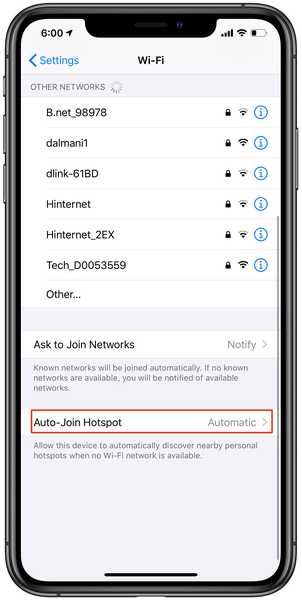
A alternância de ponto de acesso automático no iOS 13.
Não sei dizer quantas vezes esqueci meu iPad conectado ao ponto de acesso pessoal do iPhone antes de perceber que ele já havia baixado atualizações de aplicativos e conteúdo.
Outro exemplo: talvez o seu Wi-Fi doméstico estivesse funcionando, o que pode ter solicitado que o seu Mac ingresse automaticamente no Hotspot pessoal de um iPhone. Um dispositivo host vê um ponto de acesso como uma conexão Wi-Fi comum, o que significa que um Mac conectado a um ponto de acesso pessoal pode atualizar silenciosamente sua biblioteca de Fotos, decidir que agora é seguro fazer o download dessa atualização pendente do macOS etc..
Por mais conveniente que seja, pelo menos em alguns cenários, convém desativar esse recurso para evitar cobranças indesejadas de dados celulares, e mostraremos como.
Como gerenciar o ponto de acesso automático
Para alterar se o seu iPhone, iPad, iPod touch ou Mac deve ou não usar um Hotspot pessoal próximo sempre que nenhuma rede Wi-Fi salva estiver disponível, siga as etapas abaixo.
1) Abra o Aplicativo de configurações no seu iPhone ou iPad com o software iOS 13.0 ou posterior ou um iPad com a atualização do iPadOS. No seu Mac, clique no botão Preferências do Sistema ícone no Dock ou escolha a opção Preferências do sistema no menu Apple no Finder.
2) No iOS 13 e iPad OS, escolha Wi-fi na lista principal do aplicativo Configurações. No macOS Catalina, clique no botão Rede ícone na janela Preferências do Sistema.
3) No iPhone ou iPad, toque na opção Ponto de acesso automático, depois escolha uma opção:
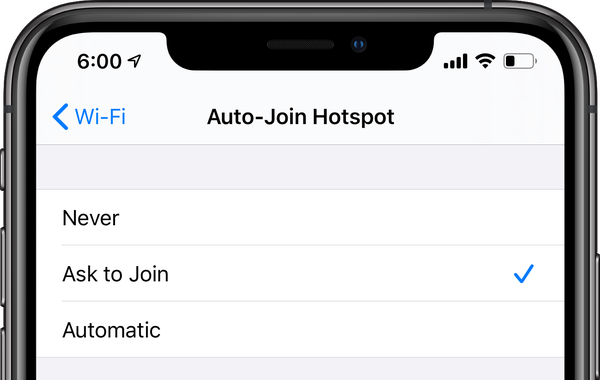
Não escolha Automático se você estiver em um plano medido.
As opções disponíveis são:
- Fora: Impeça que este dispositivo descubra e entre automaticamente em pontos de acesso pessoal próximos se não houver uma rede Wi-Fi disponível.
- Peça para participar: Permita que este dispositivo descubra automaticamente pontos de acesso pessoal próximos quando o Wi-Fi não estiver disponível. Você será solicitado antes de ingressar em um ponto de acesso.
- Automático: Use esta opção para que este dispositivo descubra e se conecte automaticamente a um Hotspo pessoal próximo quando não houver redes Wi-Fi disponíveis.
No seu Mac, selecione uma rede Wi-Fi na coluna da esquerda e ative / desative o recurso marcando a caixa de seleção ao lado da opção rotulada com o texto “Peça para participar de pontos de acesso pessoais”.
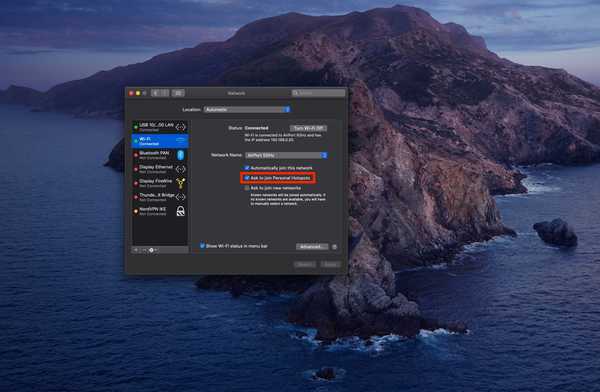
A alternância de ponto de acesso automático é nomeada de maneira um pouco diferente no macOS do que no iOS 13.
Desative a opção Participar automaticamente no ponto de acesso se desejar interromper conexões automáticas com pontos de acesso pessoal próximos e evitar o uso excessivo de dados de celular quando uma rede Wi-Fi conhecida não for encontrada.
Redes Wi-Fi no Control Center
Você também pode impedir que o seu iPhone se conecte a redes Wi-Fi conhecidas, se desejar, além de esquecer uma rede salva, ver senhas das redes Wi-Fi em que você ingressou anteriormente, impedir que o telefone peça para você participar de Wi- Redes Fi e mais.
E com um Centro de Controle aprimorado no iOS 13, iPadOS e watchOS 6, você pode ingressar em uma rede Wi-Fi ou conectar-se a um acessório Bluetooth sem precisar acessar as Configurações.
Preciso de ajuda? Ask iDB!
Se você gosta deste tutorial, transmita-o aos seus amigos e deixe um comentário abaixo.
Fiquei preso? Não sabe ao certo como fazer certas coisas no seu dispositivo Apple? Deixe-nos saber via [email protected] e um tutorial futuro pode fornecer uma solução.
Envie suas próprias sugestões de instruções via [email protected].











